红米手机作为一款性价比颇高的智能手机,其截屏功能备受用户青睐,对于许多用户来说,如何在红米手机上进行部分截屏或设置区域截屏成为了一个常见的问题。在这篇文章中我们将详细介绍红米手机如何进行部分截屏以及设置区域截屏的操作步骤,帮助您更好地利用手机功能,提升用户体验。无论是想要分享屏幕上的特定内容,还是需要截取某个区域的信息,红米手机都能满足您的需求,让您轻松实现截屏操作。愿本文能为您带来帮助和启发。
红米手机怎么设置区域截屏
方法如下:
1.进入设置--更多设置--按键快捷方式--截屏,打开三指下拉截屏功能。
22小米三指截屏怎么不能用了
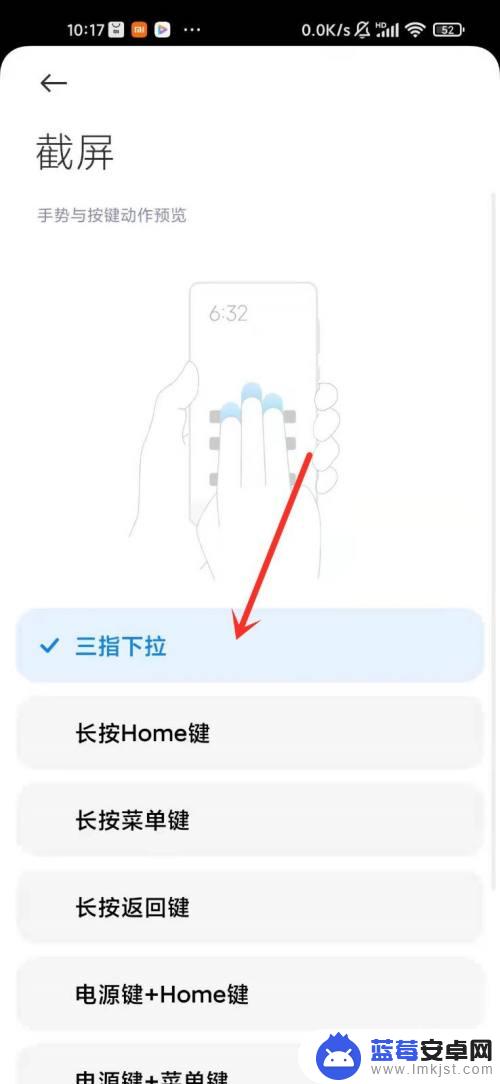
2.进入要截屏的页面,然后三指长按,进入区域截屏模式。

3.在屏幕上画出截图区域的范围。
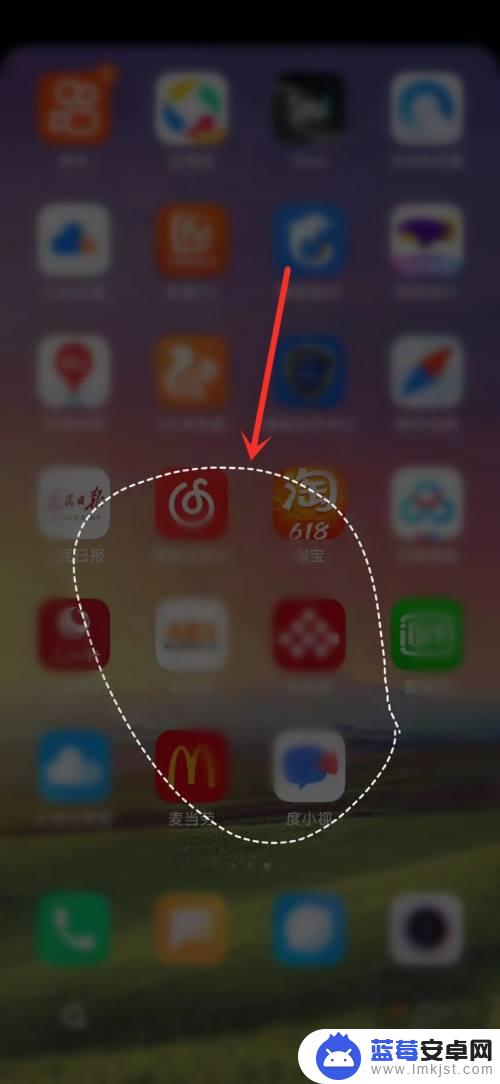
4.如果不满意截图形状,可以在右上角提供的图案中进行更改。
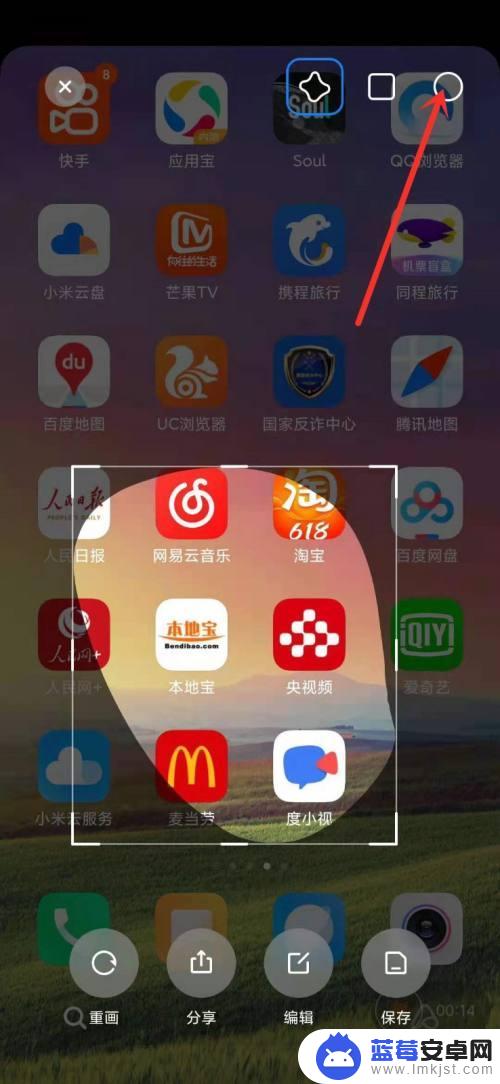
5.拖动边框调整截图区域大小和位置。
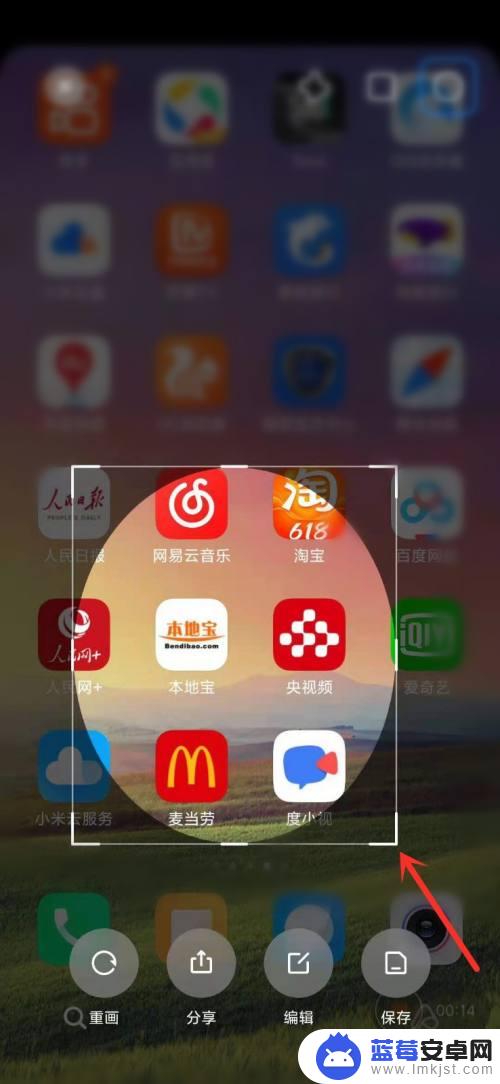
6.选择完成后,点击右下角【保存】即可。
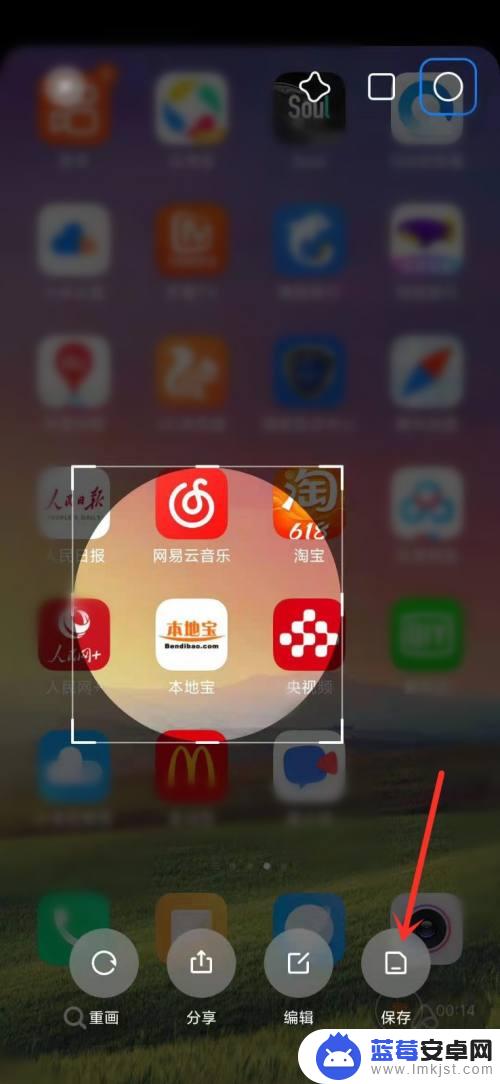
以上就是红米手机部分截屏的全部内容,如果你遇到这种情况,可以按照以上方法来解决,希望这些方法能够帮到你。












